- Sådan repareres PS5 blinkende blåt lys?
- 1. Start i fejlsikret tilstand
- 2. Se efter PS5-softwareopdateringer
- 3. Genopbyg database på PS5
- Sådan repareres PS5 blinkende blåt lys?
- Hvorfor starter min PS5 ikke efter at have gået i hviletilstand?
- Hvordan slukker jeg lysene på min PS5?
- Hvordan ved jeg, om min PS5 er frosset?
- Hvorfor blinker min PS5 blåt?
- Hvordan nulstiller jeg min PS5 til fabriksindstillinger?
- Er det sikkert at nulstille en PS5 hårdt?
- Hvordan sætter jeg min PS5 i sikker tilstand?
- Hvad skal du gøre, hvis din PS5 ikke tænder?
- Hvordan forbinder man en PS5-controller til PS5?
- Hvordan slukker jeg min PS5?
At have en PlayStation 5-konsol er noget, der føles godt, uanset om du er ny i PS-familien eller en eksisterende. Men alt har også en ulempe, som du kan begynde at lægge mærke til efter at have fået flere fejl eller nedbrud på din PS5. Nå, PS5 blinkende blåt lys er en af dem. Selvom det ikke er et alvorligt problem som Xbox 360s røde dødsring, er det en fejl, og du bør rette det så tidligt som muligt.
Her har vi delt et par mulige løsninger, som du bør prøve én efter én, indtil problemet er løst for dig. Det blå lys, der blinker på PS5, er et af de ukendte problemer for brugerne, som dukker op ret ofte eller kontinuerligt, og berørte brugere bliver frustrerede over, hvad der foregår.

Sådan repareres PS5 blinkende blåt lys?
Lad os nu, uden at spilde mere tid, hoppe ind i guiden nedenfor.
1. Start i fejlsikret tilstand
Safe Mode giver brugerne mulighed for at starte PlayStation-konsollen med kun de mest basale funktioner aktive på systemet. Derfor kan brugere tjekke for ukendte problemer eller fejlfinde hvert aspekt manuelt for at forstå tingene bedre. For at gøre det:
- Sluk din PS5-konsol ved at holde tænd/sluk-knappen nede i tre sekunder.
- Nu vil strømindikatoren blinke i et par sekunder, før den slukkes.
- Når konsollen er slukket helt, skal du sørge for at trykke længe på tænd/sluk-knappen igen > Slip den, når du hører det andet bip. [Det første bip lyder, når du trykker på knappen første gang, og et andet lyder syv sekunder senere]
- Tilslut controlleren med et USB-kabel, og tryk på PS-knappen på controlleren.
- Nu er du i sikker tilstand > Begynd at fejlfinde problemet dybt.
Når du er færdig, skal du sørge for at slukke for konsollen og normalt tænde den for at starte op i den normale systemtilstand.
Annoncer
2. Se efter PS5-softwareopdateringer
Det kan også være muligt, at du ikke har opdateret din konsol-firmware i et stykke tid, og der er en ny patch-opdatering, der er blevet frigivet, men afventer ved din ende. Sørg for at tjekke for softwareopdateringer med jævne mellemrum, og prøv at installere dem, når de er tilgængelige, for ikke kun at rette flere fejl eller fejl, men også for at modtage nye funktioner eller forbedringer overhovedet. At gøre dette:
- Fra startskærmen skal du vælge Indstillinger > Vælg til systemsoftwareopdatering for at sikre dig, at dit system kører den seneste softwareversion.
- Hvis der er en tilgængelig opdatering, begynder den automatisk at downloade og installere på systemet. [Du kan fortsætte med at bruge dit system, mens du downloader]
- Når det er gjort, genstarter din konsol systemet for at anvende ændringer med det samme. Hvis ikke, kan du genstarte konsollen manuelt.
Reklame
3. Genopbyg database på PS5
Nå, genopbygning af databasefunktionen giver dig mulighed for blot at rydde op i alle data på din PS5-konsol og prøve at løse alle mulige problemer, der opstår problemer på harddisken. Derfor vil du være i stand til at scanne drevet og oprette en ny database med alt indhold på systemet, der er til stede. At gøre dette:
- Sluk din PS5-konsol ved at trykke på tænd/sluk-knappen.
- Strømindikatoren blinker i et par sekunder, før den slukkes.
- Når systemet er slukket helt, skal du sørge for at trykke og holde tænd/sluk-knappen nede igen.
- Når du hører biplyden to gange, skal du slippe tænd/sluk-knappen. [Den første biplyd lyder, når du trykker på knappen første gang, og den anden lyder syv sekunder senere]
- Tilslut nu controlleren med et USB-kabel > Tryk på PS-knappen på controlleren.
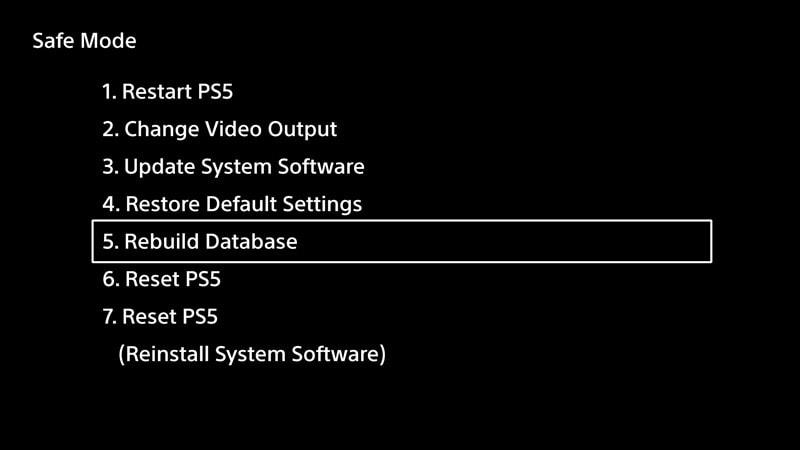
Annoncer
- Vælg Genopbyg database > Bekræft handlingen, hvis du bliver bedt om det.
- Vent på, at databasegenopbygningsprocessen er fuldført.
- Når det er gjort, genstarter din konsol automatisk for at anvende ændringer. [Hvis ikke, genstart manuelt konsollen]
- Du er god til at gå.
Det er det, gutter. Vi antager, at denne guide var nyttig for dig.For yderligere spørgsmål kan du kommentere nedenfor.
FAQ
Sådan repareres PS5 blinkende blåt lys?
Sådan repareres PS5 blinkende blåt lys? 1. Start i fejlsikret tilstand 2. Tjek for PS5-softwareopdateringer 3. Genopbyg databasen på PS5 Hvordan repareres PS5, der blinker blåt lys? Lad os nu, uden at spilde mere tid, hoppe ind i guiden nedenfor.
Hvorfor starter min PS5 ikke efter at have gået i hviletilstand?
PS5 har en fejl, der kan forhindre konsollen i at starte op igen, efter den går i hviletilstand. Den nemmeste løsning på dette problem er at holde tænd/sluk-knappen nede i 15 sekunder. Her er nogle andre mulige årsager til, at din PS5 ikke starter: Hvis din PS5 starter i fejlsikret tilstand, er det sandsynligvis et softwareproblem.
Hvordan slukker jeg lysene på min PS5?
Hvis du har standard PS5, er Power-knappen tættere på bunden af systemet. PS5 Digital Edition har kun én knap, da der ikke er nogen diskslot. Når lysene på din PS5 slukker, skal du tage strømkablet ud og vente mindst 60 sekunder.
Hvordan ved jeg, om min PS5 er frosset?
Normalt, når du tænder for din PS5, vil lysene på toppen af systemet blive blåt og derefter skifte til hvidt, når systemet er startet. Hvis konsollampen bliver ved med at blinke blåt og ikke bliver hvid, er den frosset.
Hvorfor blinker min PS5 blåt?
PlayStation 5-problemet med blinkende blåt lys opstår normalt, når din PS5 er tændt igen efter en hård nedlukning, som et systemnedbrud eller strømtab. Normalt, når du tænder for din PS5, vil lysene på toppen af systemet blive blåt og derefter skifte til hvidt, når systemet er startet.
Hvordan nulstiller jeg min PS5 til fabriksindstillinger?
Genstart din PlayStation 5 i fejlsikret tilstand. Hvis konsollen kan tænde, skal du slukke den og derefter holde tænd/sluk-knappen nede, indtil du hører endnu et bip for at gå ind i fejlsikret tilstand. Herfra skal du trykke på PS-knappen på din controller og vælge at genstarte konsollen. Opdater PS5-systemsoftwaren manuelt.
Er det sikkert at nulstille en PS5 hårdt?
Hvis du har været uheldig at opleve softwareproblemer eller andre ydelsesproblemer med PS5, så er det nok bedst at lave en hård nulstilling. Dette vil gendanne din konsol til fabriksindstillingerne og er den sikreste måde at genstarte din konsol på for at løse eventuelle problemer. PS5 Factory Reset – Hvad skal jeg gøre først?
Hvordan sætter jeg min PS5 i sikker tilstand?
Det første bip lyder, første gang du trykker på tænd/sluk-knappen. Den anden vil forekomme og cirka syv sekunder senere. Tilslut controlleren med USB-kablet, og tryk på PS-knappen på controlleren. Din PS5 er nu startet i fejlsikret tilstand. For yderligere læsning, tjek vores fulde PS5 Safe Mode-guide. PS5 Factory Reset – Hvad er mine muligheder?
Hvad skal du gøre, hvis din PS5 ikke tænder?
Hvis din PS5 tænder, men ikke starter, skal du trykke på og holde tænd/sluk-knappen nede, indtil det blinkende LED-lys slukkes. Tag netledningen ud, lad den sidde i 20 minutter, sæt den i igen, og prøv at tænde for konsollen. Skift netledningen. Prøv at tilslutte en anden strømledning – en fra en ældre konsol burde være kompatibel – for at se, om det er problemet.
Hvordan forbinder man en PS5-controller til PS5?
For at gøre det skal du holde PS5-afbryderknappen nede på selve systemet i stedet for blot at trykke på den én gang. Efter det sædvanlige første bip, vil du høre et sekund kort efter, og dette begynder processen med at slukke for PS5 helt. Lad konsollen stå i et minut eller to, og tilslut derefter din PS5-controller til systemet ved hjælp af det medfølgende USB-kabel.
Hvordan slukker jeg min PS5?
I kontrolcentret skal du rulle hele vejen til højre, til tænd/sluk-knappen. Klik på tænd/sluk-knappen, og du vil blive præsenteret for tre muligheder for at slukke for din konsol: dette inkluderer ‘Enter Rest Mode’, ‘Sluk PS5’ og ‘Genstart PS5’ Vælg din ønskede mulighed blandt de tre valg. I dette tilfælde vil du have ‘Sluk PS5’












